iPad – один з найнадійніших планшетів, але і така техніка з часом може почати глючити. Що робити, якщо це все-таки сталося? Можна звернутися в сервісний центр, купити новий пристрій або спробувати реанімувати гаджет самостійно. Ця стаття розповість про рішення поширених проблем з Айпад.

Не включається iPad: що робити
Буває, що девайс перестав запускатися. Наприклад, при включенні горить яблуко, а потім екран знову гасне. Перш, ніж розібратися, як усунути несправність, потрібно визначити, чому так відбувається.
Дізнайтеся: перекинути фільми, фото і відео з iPad на комп'ютер і навпаки: 7 способів
Причини неполадки
Всі вони діляться на чотири типи.
Проблеми з зарядом пристрою
Якщо Айпад перестав включатися, на дисплеї з'являється логотип, але на цьому все, скоріше за все, він просто сів. Тут потрібно перевірити ЗУ (зарядний пристрій):
- Продути роз'єм, видаливши пил.
- Підключити планшет до комплектної зарядці.
- Через чверть години спробувати запустити його знову.
Гаджет все одно не включається? Можливо, несправність в самому ЗУ або розетке.Сперва треба спробувати під'єднати планшет до іншого джерела струму. Тільки потрібен сумісний з ним кабель. Якщо не допомагає – під'єднати до зарядці який-небудь інший девайс. Пристрою не заряджаються? Значить справа в ЗУ. Заряджаються – поломка планшета.
Важливо! варто намагатися зарядити Айпад міні, наприклад, кабелем від iPhone. Так можна зіпсувати його акумулятор.
Цікаво: Watch не включаються: що робити і як виправити – 3 розділу в допомогу
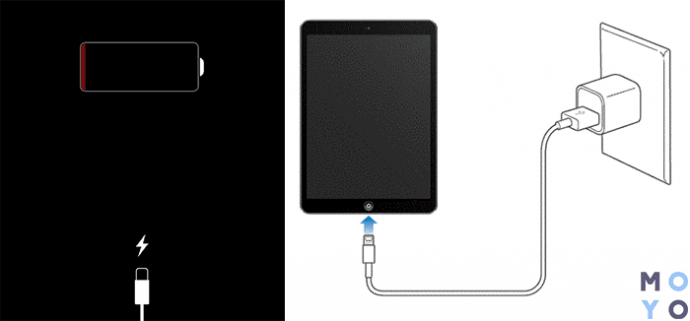
Проблеми в роботі операційної системи
Так буває після поновлення, коли старий iPad не підтримує нову версію iOS. Рішення – відновити попередню операційну систему.
Якщо ж користувач точно знає, що причина не в цьому, потрібно діяти навпаки – оновити систему.
Виникла помилка після джейлбрейка або установки Твіка з Cydia
Поширена проблема. Іноді після цих дій Айпад починає дико глючить, перестає включатися. Тут все можна виправити відкотом до заводських налаштувань або жорсткої перезавантаженням.
Читайте також: Що краще – Айпад або планшет на інший ОС: порівняння девайсів по 5 пунктам
Апаратні неполадки, викликані механічним впливом
Такі поломки бувають з наступних причин :
- волога потрапила всередину корпусу або девайс упустили;
- було коротке замикання або перепади напруги.
Важливо! Якщо в планшет потрапила вода, розбився екран, не функціонують клавіші – треба якомога швидше нести iPad в сервісний центр.
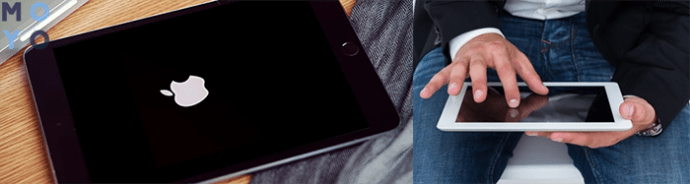
Як виправити проблему
Що робити, якщо гаджет не працює через зламану зарядки або старої операційки, розібралися. Тут же розповідається, як діяти в більш складних випадках.
Цікаво: Як підключити Айпад до телевізора – 6 простих способів
Усунення програмних помилок
Найпростіший шлях – зробити жорстку перезавантаження. Вона здатна усунути програмні збої.
Необхідно затиснути і кнопку «Додому», і клавішу увімкнення, поки на екрані не з'явиться яблуко.

Якщо після цього Айпад продовжує тупити, можна спробувати оновити систему або відновити пристрій.
Що робити:
- Приєднати до комп'ютера iPad по USB, при цьому треба утримувати «Home».
- Продовжувати тримати кнопку, поки не засвітиться лого iTunes.
- Коли девайс увійде в режим відновлення, знадобиться запустити додаток.
- Айтюнс запропонує оновлення або відновлення гаджета.
- Спочатку треба спробувати перший варіант – так можна виправити проблему і не втратити важливі файли.
- Якщо на пристрої варто остання операційка, залишається тільки відновлювати девайс. Бажано перед цим скопіювати дані в хмару. Вони при відновленні зникнуть з планшета.
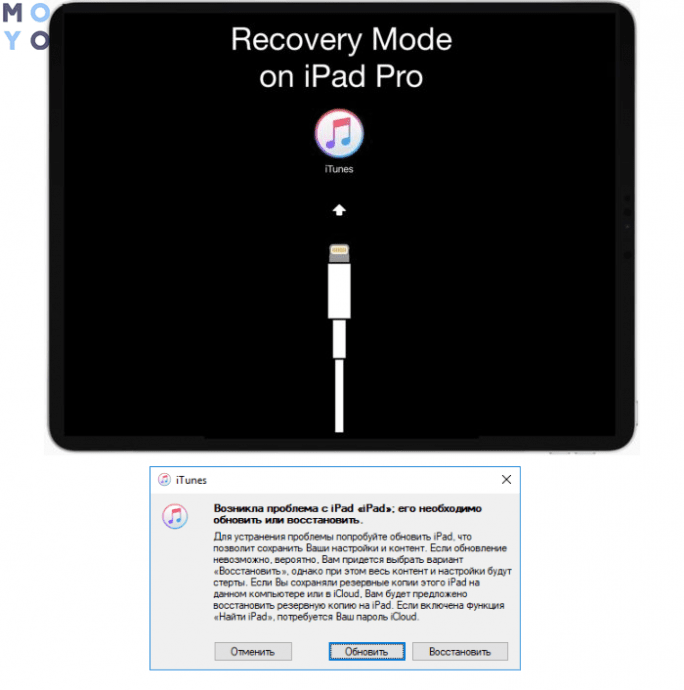
Введення девайса в DFU-режим
Айпад не включається навіть після таких маніпуляцій? Доведеться діяти ще жорсткіше. Для цього знадобиться стороння програма. Переживати не треба, вона безкоштовна.
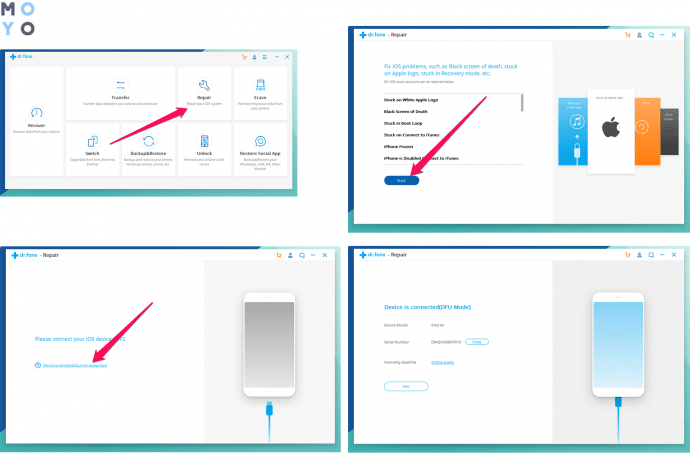
|
Як робити
|
|
|---|---|
| Введення в DFU | Завантажити ПО dr.fone з офіційного джерела. Воно дає можливість виправляти всілякі помилки на пристроях від Apple, включаючи зависання Айпад в режимі відновлення. |
| Закрити Айтюнс. Встановити софт і запустити: | |
|
|
|
|
|
|
|
|
|
|
|
|
|
|
|
|
| Рада: Щоб не заплутатися, можна запустити інтерактивну інструкцію прямо в утиліті. | |
| Робота з режимом |
|
|
|
|
|
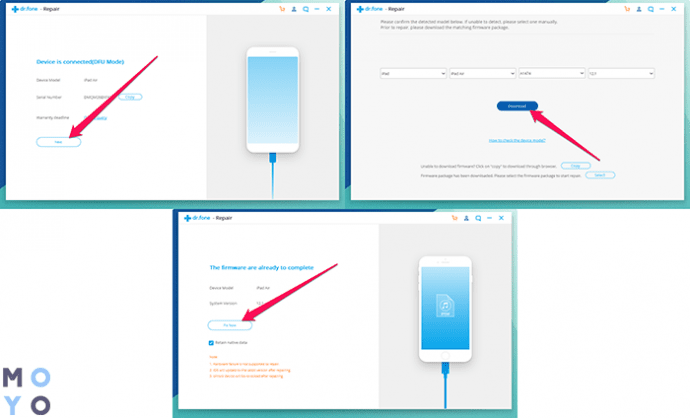
Трохи історії: 13 моделей Apple iPad – історія розвитку самого популярного планшета
З більшістю проблем можна впоратися самому. Але якщо девайс був сильно пошкоджений через вологу або удару, або перераховані вище методи не спрацювали, потрібно йти в майстерню.
Як обнулити MacBook до заводських налаштувань за 3 етапи

подтверждаю только платный. потом его еще тяжело убрать с компьютера
dr.fone только платный. Не вводите в заблуждение пользователей.
ну почему же, скачивал его совершенно бесплатно, все получилось.